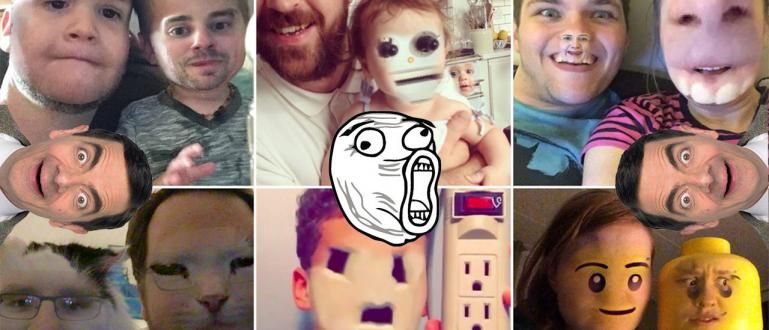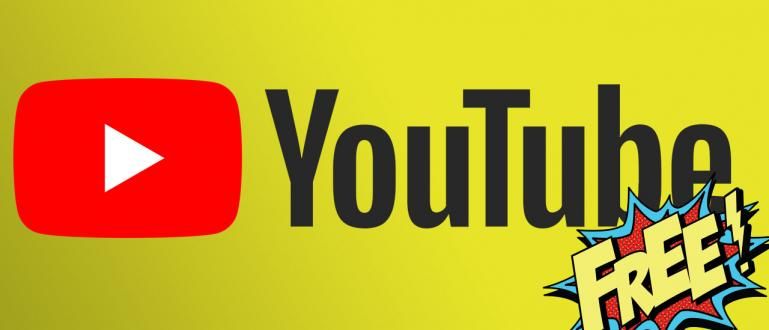Vols suprimir l'estat WA d'una altra persona o tu mateix, però no saps com? Aquí hi ha 3 maneres d'eliminar l'estat WA de manera fàcil i pràctica. Treball assegurat!
No vull perdre plataforma Les xarxes socials Instagram o Facebook, WhatsApp també ha proporcionat ara Característiques d'estat com històries d'IG o històries de Facebook, colla.
On els usuaris poden publicar un estat en forma d'escriptura, fotos o vídeos i desapareixerà automàticament després de 24 hores.
Tanmateix, sembla que moltes persones no entenen realment aquesta característica, inclosa com esborrar el seu propi estat de WA o fins i tot el d'una altra persona.
Bé, si teniu curiositat, només feu-hi una ullada trucs sobre com esborrar el vostre estat de WA i altres més detalls a continuació.
Com esborrar el vostre propi estat WA
A més de descarregar l'estat WA, també podeu suprimir els estats de WhatsApp que s'han publicat sense haver d'esperar 24 hores.
Sí, és cert! Ja ho veus, resulta que també hi ha alguns usuaris que pensen que aquest estat de WhatsApp només es pot esborrar després de 24 hores, colla.
Vols saber com? Aquests són els passos complets sobre com esborrar el vostre propi estat de WhatsApp:
Pas 1: aneu a la pestanya "Estat".
- Després d'estar a la pàgina principal de l'aplicació WhatsApp, seleccioneu Pestanya "Estat"..

Font de la foto: JalanTikus (Seguiu aquest pas si voleu saber com esborrar el vostre estat de WhatsApp).
Pas 2: toqueu la icona dels tres punts
- El següent pas, tu toca la icona de tres tocs que es troba al costat de la vostra publicació d'estat de WA.

Pas 3: suprimiu l'estat
- Si ja ets a la pàgina El meu estat, al teu costat torneu a tocar la icona del punt al costat de l'estat WA que voleu suprimir i, a continuació, seleccioneu "Suprimeix".

Seguint els passos anteriors, ara heu aconseguit suprimir el vostre propi estat de WA, colla.
Per a aquells de vosaltres que esteu experimentant la publicació de fotos equivocada o potser també sentiu que el vostre estat de WA divertit és normal i us fa vergonya estar exposat durant molt de temps, aquesta vegada proveu aquest truc de Jaka!
Com esborrar l'estat d'altres persones a WA
Alguna vegada has sentit que no t'agradava l'estat de WhatsApp d'algú fins al punt que volies suprimir-lo?
Bé, a més del vostre propi estat, també podeu eliminar fàcilment els estats d'altres persones a WhatsApp, colla.
No cal que utilitzeu l'aplicació WhatsApp MOD per fer-ho, perquè només mitjançant els passos següents heu aconseguit eliminar els estats de WhatsApp d'altres persones:
Pas 1: aneu a la pestanya "Estat".
En primer lloc, primer obriu la pestanya 'Estat' a l'aplicació WhatsApp.
A continuació, seleccioneu quin estat voleu suprimir.

Pas 2: toqueu i manteniu premut l'estat
Després de determinar quin estat s'ha de suprimir, vostè toqueu i manteniu premut l'estat el.
Aleshores apareixerà la finestra de notificació d'estat de silenci. Aquí seleccioneu el botó 'Mut'. Està fet!

Font de la foto: JalanTikus (seleccioneu el botó Silenciar si voleu una manera d'eliminar l'estat de les persones al nostre WA).
Tot i que els passos anteriors no són realment una manera d'eliminar l'estat de WA d'una altra persona, però fent-ho ja no podreu veure l'actualització d'estat d'aquesta persona, banda.
Però, si un dia canvies d'opinió, encara pots activar l'estat de la persona obrint-la Pestanya "Estat". aleshores desplaçar-se fins al fons fins que trobeu "Actualitzacions silenciades".
Després d'això, toqueu i manteniu premut l'estat de l'altra persona que voleu activar i seleccionar "Activa el so".

BONUS: Com esborrar l'estat WA desat a la memòria d'HP
Ja saps què, si resulta que l'estat de WhatsApp de totes les altres persones que veus, aleshores història l'estat s'emmagatzemarà a la memòria d'HP, ja ho sabeu!
En altres paraules, també teniu un fitxer JPG de la foto d'estat que després s'emmagatzema amagat a la memòria d'HP.
A poc a poc, aquesta condició farà que el vostre telèfon intel·ligent se senti lent perquè hi emmagatzema molts fitxers "escombraries".
Per això, aquesta vegada Jaka també donarà truca com esborrar l'estat WA emmagatzemat a la memòria del telèfon mòbil, colla. Curiositat? Aquí teniu els passos.
Pas 1: obriu el gestor de fitxers
En primer lloc, obriu l'aplicació Gestor d'arxius que es troba al telèfon intel·ligent.
Aquí Jaka utilitza un telèfon mòbil Redmi Note 7, així que si hi ha un aspecte diferent, només l'has d'ajustar, d'acord!

Font de la foto: JalanTikus (Aquest és un dels passos sobre com esborrar l'estat WA emmagatzemat a la memòria d'HP).
Pas 2: obriu la carpeta de WhatsApp
Si ja esteu a l'aplicació Gestor de fitxers, trobareu i obriu la carpeta 'Què tal'.
Continueu de nou obrint la carpeta 'Mitjans'.

Pas 3 - Obriu la carpeta '.Statuses'
- Un cop a la carpeta Multimèdia, seleccioneu una carpeta anomenada '.Estat' com la imatge de sota.

- Si no trobeu aquesta carpeta, podeu fer clic icona de tres punts a l'extrem superior dret i seleccioneu "Mostra els fitxers ocults" per aixecar-ho.

Font de la foto: JalanTikus (Seleccioneu la carpeta .Statuses per continuar els passos sobre com esborrar l'estat WA que hem vist).
Pas 4: suprimiu el fitxer d'estat WA
Finalment, en aquesta carpeta .Statuses, només has de seleccionar quin fitxer d'historial d'estats de WhatsApp vols eliminar.
També s'ha completat la manera d'esborrar l'estat WA que hem vist i emmagatzemat a la memòria del mòbil, colla!

Com és, com de fàcil és esborrar l'estat de WhatsApp emmagatzemat a la memòria del mòbil?
Mentrestant, per als estats de WhatsApp que s'hagin perdut (més de 24 hores) o que hagin estat suprimits pel propietari, tampoc no trobareu el fitxer històriaen aquesta carpeta.
Per tant, no cal que cerqueu maneres d'eliminar l'estat WA que s'ha perdut.
Bé, aquestes són algunes maneres d'esborrar de manera senzilla i pràctica el vostre estat de WA o la banda d'una altra persona.
Coneixeu trucs sobre com esborrar altres estats WA? Pots realment? Compartir a la columna de comentaris a continuació. Espero que això ajudi!
Llegiu també articles sobre Hack tecnològic o altres articles interessants de Shelda Audita